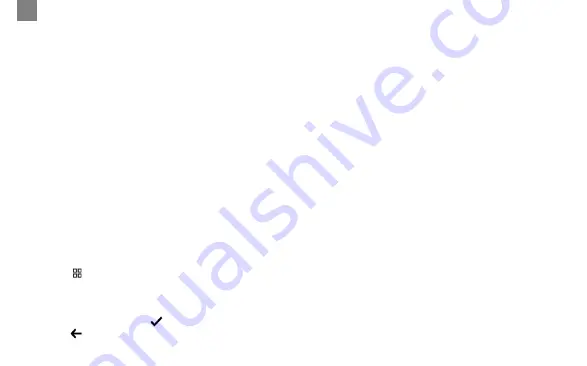
44
LAV
Atmiņas kartes instalēšana
Ievērojot pareizu microSD kartes (nav iekļauta komplektā) orientāciju, instalējiet to videoreģistratora microSD kartes slotā
(11)
, kad ārējais
barošanas avots ir izslēgts. Nospiediet, līdz atskan skaidrs klikšķis.
Videoreģistratora uzstādīšana
(sk.
С att.
)
1. Izvēlieties videoreģistratora montāžas vietu.
2. Ievietojiet piesūcekņa magnētisko turētāju stiprinājuma slotā.
3. Noņemiet aizsargplēvi no stiprinājuma piesūcekņa.
4. Uzstādiet piesūcekni un pagrieziet fiksatoru
(3)
pulksteņrādītājvirzienā uz 90°.
5. Savienojiet automašīnas lādētāja kabeli (iekļauts komplektā) ar strāvas savienotāju
(8)
videoreģistratorā.
6. Pievienojiet lādētāju transportlīdzekļa strāvas avotam (automašīnas cigarešu aizdedzinātāja kontaktligzdai).
Pārliecinieties, ka kabelis nenonāk kameras skata zonā.
Videoreģistratora darbība
Videoreģistrators automātiski sāks cilpas 1/3/5 min video failu ierakstīšanu, kad tiek iedarbināts automašīnas dzinējs (ilgumu nosaka
lietotājs ierīces iestatījumos). Tas izraisīs ierīces stāvokļa indikatora mirgošanu zilā krāsā. Kad dzinējs ir izslēgts, videoreģistrators
saglabā pēdējo video failu un automātiski izslēdzas. Nospiediet un 2 sekundes turiet barošanas pogu
(14)
, lai piespiedu kārtā izslēgtu
ierīci.
Piezīme.
Ierīces microSD kartē tiek saglabāti izvēlētā ilguma videoklipi, kas sakārtoti pēc datuma. Kad atmiņas kartē beidzas, ierīce
automātiski izdzēš vecāko video failu un ieraksta jaunu.
Videoreģistratora režīmu iestatīšana
Lai piekļūtu ierīces iestatījumiem, izpildiet tālāk norādītās darbības:
1. Nospiediet
, lai izsauktu galveno izvēlni.
2. Izvēlieties vēlamo iestatījumu izvēlni:
"Iestatījumi": attēlu, laika un datuma zīmogu, ātrumu utt.
"Wi-Fi": aktivizēšana, piekļuves punkta izvēle utt.
3. Veiciet izmaiņas un nospiediet
, lai tās saglabātu.
4. Nospiediet
, lai izietu no iestatījumu izvēlnes. Ierakstīšana turpināsies automātiski.
Summary of Contents for CND-DVR40
Page 1: ...Car video recorder CND DVR40 QUICK START GUIDE V 1 0 0...
Page 2: ......
Page 4: ...4 1 3 2 5 7 4 6...
Page 5: ...5 B 8 9 10 11 12 13 14...
Page 9: ...9 1 2 3 4 5 6...
Page 15: ...15 ARA 1 2 3 4 3 90 5 8 6 1 3 5 14 microSD 1 2 Wi Fi 3 4...
Page 18: ...18 BUL Canyon microSD microSD 11 1 2 3 4 3 90 5 8 6 1 3 5 min 14 2 microSD...
Page 19: ...19 BUL 1 2 Wi Fi 3 4 TS H 265 App Store Google Play QR canyon eu...
Page 29: ...29 ELL Canyon microSD microSD 11 1 2 3 4 3 90 5 8 6 1 3 5 14 2 microSD...
Page 30: ...30 ELL 1 2 Wi Fi 3 4 TS H 265 App Store Google Play QR canyon eu...
Page 40: ...40 KAZ MicroSD microSD 11 C 1 2 3 4 3 90 5 8 6 1 3 5 14 2 microSD 1 2 Wi Fi 3 4...
Page 64: ...64 RUS Canyon microSD microSD 11 1 2 3 4 3 90 5 8 6 1 3 5 14 2 microSD...
Page 65: ...65 RUS 1 2 Wi Fi 3 4 TS 265 App Store Google Play QR canyon eu...
Page 76: ...76 UKR microSD microSD 11 1 2 3 4 3 90 5 8 6 1 3 5 14 2 microSD 1 2 O Wi Fi 3 4...
Page 77: ...77 UKR TS 264 App Store Google Play QR canyon eu microSD microSD microSD SDHC SDXC 10 128 10...
Page 87: ......
Page 88: ...canyon eu...
















































